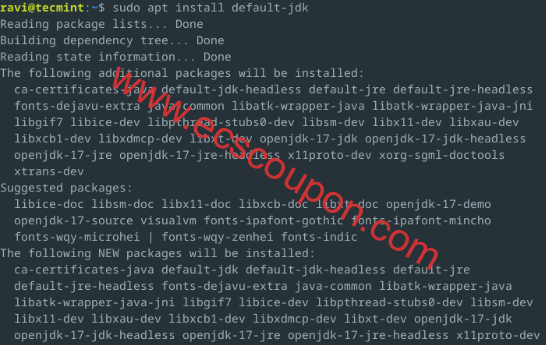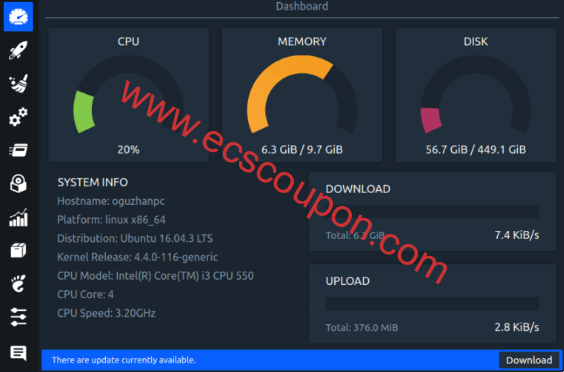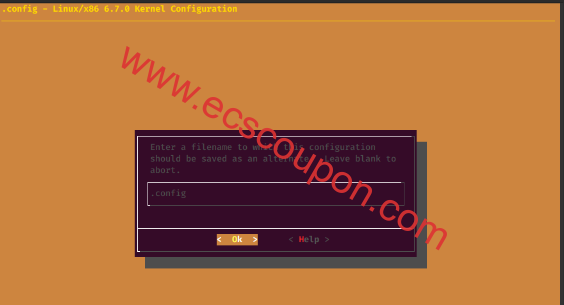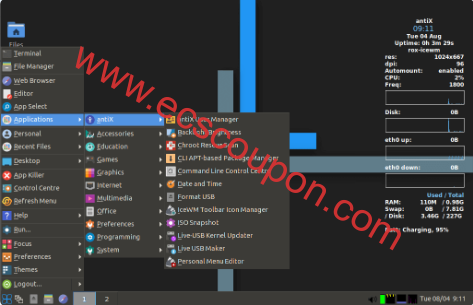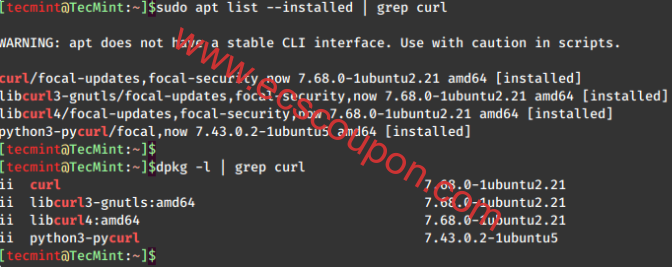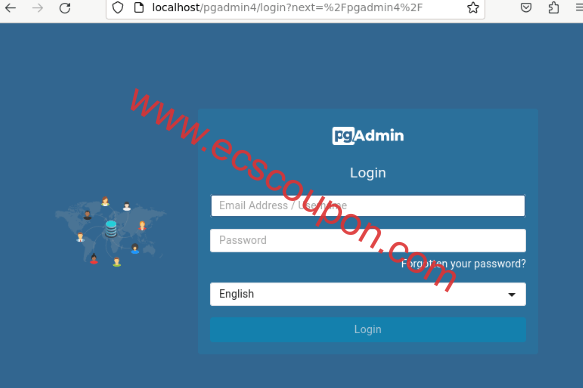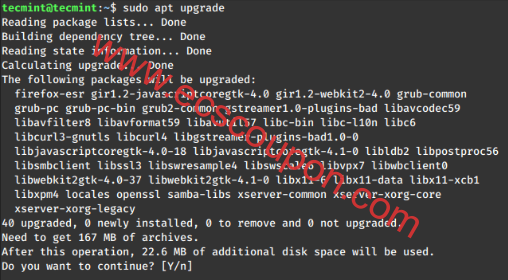如果你使用的是Debian 12系统,并且配有的是Nvidia显卡,那么安装正确的驱动程序对于获得系统的最佳性能至关重要。一般情况下,推荐使用Nvidia官方提供的驱动,以获得最佳的性能和兼容性。
众所周知,Nvidia驱动程序允许你的计算机充分利用显卡的功能,这对于在运行图形密集型应用(例如游戏、视频编辑、3D渲染)或进行GPU计算(如深度学习)时起到关键性作用。
在本本文中,小编简单介绍Debian 12安装 Nvidia显卡驱动程序大致步骤,如果你不知道具体的操作流程的话,不妨一起来看看吧。
步骤1:更新Debian系统
在安装任何新软件之前,最好确保系统是最新的,更新命令如下:
sudo apt update sudo apt upgrade
这将更新可用软件包的列表并升级系统上任何过时的软件,如下图所示:

步骤1:识别Nvidia显卡
要安装正确的驱动程序,需要知道你有哪种型号的Nvidia显卡,可以通过在终端中运行以下命令来查看:
lspci | grep -i nvidia
此命令将列出连接到系统的所有硬件,并筛选出仅与Nvidia相关的条目。查找描述显卡的行,看起来像这样:
01:00.0 VGA compatible controller: NVIDIA Corporation GP106 [GeForce GTX 1060 6GB] (rev a1)
在本文示例中,显卡是“ GeForce GTX 1060 6GB ”。
步骤3:添加非免费存储库
Debian默认存储库不包含Nvidia等专有软件,需要启用非自由存储库来安装Nvidia驱动程序。
首先在文本编辑器中打开源列表文件:
sudo nano /etc/apt/sources.list
查找以deb开头并以main结尾的行,在这些行的末尾添加non-free。
例如:
deb http://deb.debian.org/debian bookworm main non-free deb-src http://deb.debian.org/debian bookworm main non-free
保存文件并再次更新包列表:
sudo apt update
步骤4:在Debian中安装Nvidia驱动程序
现在non-free存储库已启用,这时可以安装Nvidia驱动程序。最简单的方法是使用nvidia-detect工具,它将为您的显卡推荐最佳驱动程序:
sudo apt install nvidia-detect nvidia-detect
输出将会像这样:
Detected NVIDIA GPUs: 01:00.0 VGA compatible controller [0300]: NVIDIA Corporation GP106 [GeForce GTX 1060 6GB] [10de:1c03] (rev a1) It is recommended to install the nvidia-driver package.
在本文示例中,推荐的软件包是nvidia-driver,因此安装它即可:
sudo apt install nvidia-driver
如果nvidia-detect推荐不同的软件包,请用推荐的软件包名称替换nvidia-driver。在安装过程中,可能会要求你确认是否要安装驱动程序,按Y和Enter继续即可。
安装完成后,需要重新启动系统以加载新的驱动程序:
sudo reboot
系统重新启动后,可以验证Nvidia驱动程序是否已安装并正常工作,命令如下:
nvidia-smi
此命令将显示有关Nvidia显卡的信息,包括驱动程序版本和GPU使用情况。如果你看到此信息,则表示驱动程序已正确安装。
故障排除
如果安装驱动程序后遇到任何问题,可以尝试以下几种方法解决:
- 重启后黑屏:如果重启后屏幕变黑,可能需要切换到其它终端(例如,按 CTRL + ALT + F2),然后重新安装驱动程序。你也可以尝试在启动时使用
nomodeset内核参数。 - 驱动程序未加载:如果驱动程序未加载,请确保已安装
nvidia-kernel-dkms软件包,该软件包可确保Nvidia内核模块正确构建并适用于你的系统。 - 错误的驱动程序:如果安装了错误的驱动程序,可以使用
sudo apt remove nvidia-*来删除它,然后安装正确的驱动程序。
结论
一旦掌握以上这几个步骤,那么在Debian 12系统安装 Nvidia显卡驱动程序就是一个简单的过程。按照本文步骤,应该能够使用正确的驱动程序启动并运行Nvidia显卡。
正确安装Nvidia显卡之后,这将使你能够充分利用硬件,无论是玩游戏、编辑视频还是处理3D图形都是比较有益的。
 趣云笔记
趣云笔记